word设置断字区 Word2007设置断字区
word设置断字区 Word2007设置断字区,今天给大家带来的这篇文章主要讲的是,word设置断字区的相关知识,或许有很多人都曾被这个问题困扰,但是当你看完word设置断字区 Word2007设置断字区这篇文章的时候我相信你一定不会载被这个问题所困扰了,一起来看看吧!
断字区是在不使用连字符连接单词的情况下,Office Word 2007 允许单词和右边距之间的最大空格数量。可以更改断字区,使之更宽或更窄。若要减少连字符数,请增加断字区的宽度。若要降低右边距的参差不齐程度,请缩小断字区的宽度。1、在“页面版式”选项卡上的“页面设置”组中,单击“断字”,然后单击“断字选项”。
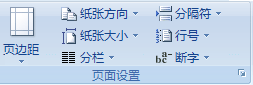 2、在“断字区”框中,键入所需空格数量。
2、在“断字区”框中,键入所需空格数量。
相信看完这篇文章大家对word设置断字区 Word2007设置断字区都有一个大致的了解了,也希望各位在以后的工作中能够顺利的解决这些问题并且能够提高工作效率,帮助大家解决更多的问题,以上就是word设置断字区 Word2007设置断字区的文章了,更多文章请关注优词网官网!




 400-685-0732
400-685-0732
